След години на желания и просия и молба,Kodi най-накрая си проправи път към Xbox One. Победата не се дължи на някакво решение, открито от екипа на Kodi, но просто се дължи на факта, че Microsoft е започнала да интегрира кода на Windows 10 в ядрото на Xbox One. Това позволява достъп до огромно разнообразие от нови приложения, включително нашата любима програма за медиен център. Прочетете за a пълно ръководство за това как да инсталирате Kodi за Xbox One.

Как да получите безплатен VPN за 30 дни
Ако се нуждаете от VPN за кратко, когато пътувате например, можете да получите нашия най-високо класиран VPN безплатно. ExpressVPN включва 30-дневна гаранция за връщане на парите. Ще трябва да платите за абонамента, това е факт, но това позволява пълен достъп за 30 дни и след това анулирате за пълно възстановяване, Политиката им за отказ без задаване на въпроси отговаря на името му.
Осигурете си връзка с VPN
Преди да тъпчите и започнете да инсталирате Kodi,трябва сериозно да помислите за добавяне на VPN към вашата домашна мрежа. VPN не само предоставят жизненоважна услуга за криптиране за всеки пакет данни, като гарантират, че информацията ви остава нечетлива и непроследима, но също така ви дава променливост на местоположението и може да помогне за защита от DDoS атаки. Всички тези функции са изключително полезни при стрийминг през Kodi или игри онлайн. А когато дойде време да гледате филм, ще можете да пробиете географските ограничения с лекота.
Въпреки усилията на Microsoft да интегрира Windows10 в ядрото на Xbox One, системата не може да поддържа директно повечето VPN. Лесното и просто решение е да използвате надеждна услуга, която предлага защита на рутера, което ви позволява да обезопасите цялата си домашна мрежа наведнъж, включително Wi-Fi и връзки за игрални конзоли. По-долу са представени няколко от нашите препоръки за най-добрия VPN за използване с Xbox One и Kodi, като всеки от тях включва бързи изтегляния, неограничен достъп до интернет и неприкосновеност на личния живот.
1. IPVanish - Най-добрият VPN за Xbox
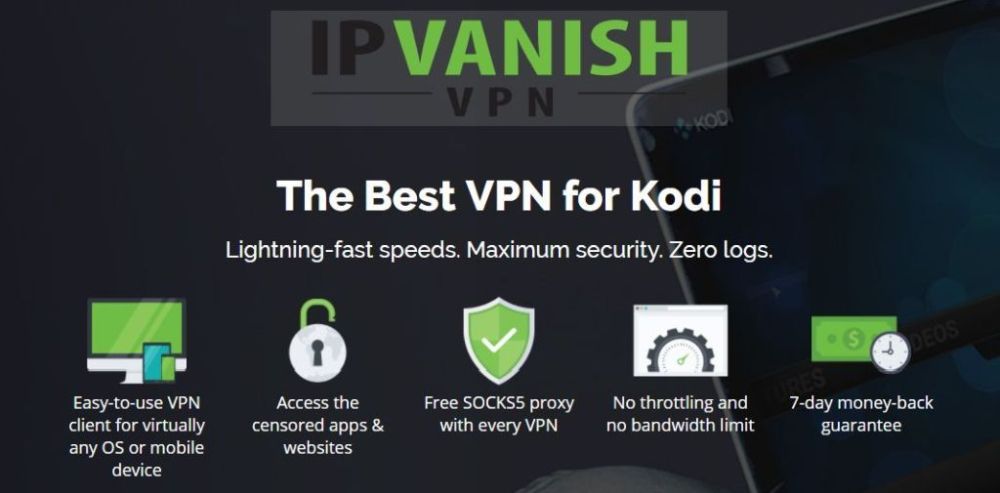
Когато не можете да жертвате поверителност в името на бързината, IPVanish е VPN за вас. Услугата предоставя 256-битово AES криптиране за всички данни, защита от течове на DNS, превключвател за автоматично убийство и политика за нулева регистрация на целия трафик, създавайки солидна основа за поверителност и невидимост онлайн. Добавете към този напълно неограничен достъп до интернет, включително мрежа от над 950 светкавично бързи сървъра в 60 различни страни, и вие имате перфектната рецепта за убийствен VPN, който да използвате с вашия Xbox One.
Както при повечето VPN, IPVanish не може да се инсталирадиректно към вашата Xbox система все още. Най-добрият ви вариант е да го инсталирате през вашия рутер, процес, който страниците за поддръжка на IPVanish ще ви превеждат стъпка по стъпка. Това също ще запази всички ваши домашни устройства, включително игрови конзоли, смартфони и друг хардуер за поточно предаване.
Напред, дайте снимка на IPVanish с нашата ЕКСКЛУЗИВНА сделка! Регистрирайте се днес и вземете 60% отстъпка при годишни планове, само $ 4,87 на месец, Можете дори да използвате седемдневна гаранция за връщане на парите да изпробвате безрисково преди да купите.
2. ExpressVPN - най-лесен за инсталиране

ExpressVPN е бърз, приятелски настроен и е един от най-добритеинсталационни процеси за защита на вашия трафик Xbox One. Услугата предоставя 256-битово AES криптиране за всички данни, политика за нулева регистрация, която покрива трафик и DNS заявки, както и защита за превключване и защита от течове на DNS, всички функции, които ще трябва да сте в безопасност онлайн. Освен това ще получите достъп до пламтяща бърза сървърна мрежа с над 140 места в 94 различни страни, всички от които спомагат за безпроблемното протичане на потоците и онлайн игрите ви. Без изоставане с ExpressVPN!
ExpressVPN е един от малкото големи доставчици на VPNкойто предлага инсталирани на рутер инсталации и директен метод за свързване, базиран на DNS за конзоли. Всичко, което трябва да направите, е да се регистрирате за безплатен акаунт в Dynu, да настроите ExpressVPN да използва новото име на хоста, след което да конфигурирате вашия Xbox да използва тази връзка като прокси. ExpressVPN ви води през целия процес и е много по-лесно, отколкото може да мислите!
Гладни ли сте за бърз VPN? Възползвайте се от нашата ЕКСКЛУЗИВНА сделка днес! Регистрирайте се за година с ExpressVPN на $ 6.67 на месец и вземете 3 месеца БЕЗПЛАТНО! Има и лесно 30 дневна гаранция за връщане на парите, само в случай, че не сте напълно доволни.
- СПЕЦИАЛНА ОФЕРТА: 3 месеца безплатно (49% отстъпка - линк по-долу)
- Бързо сервира с минимална загуба на скорост
- Много проста и лесна за употреба
- Строга политика за липса на регистрация за лична информация
- Страхотно обслужване на клиенти чрез чат.
- Месечният план има висока цена.
Как да инсталирате Kodi на Xbox One
По подразбиране мултимедийният плейър на Xbox One оставя многода се желае. Подобренията се разпростират бавно през годините, но когато става въпрос за сурови функции и персонализиране, не можете да победите Kodi. Следвайте стъпките по-долу, за да го инсталирате във вашата Xbox система. Не се притеснявайте, безплатно е!
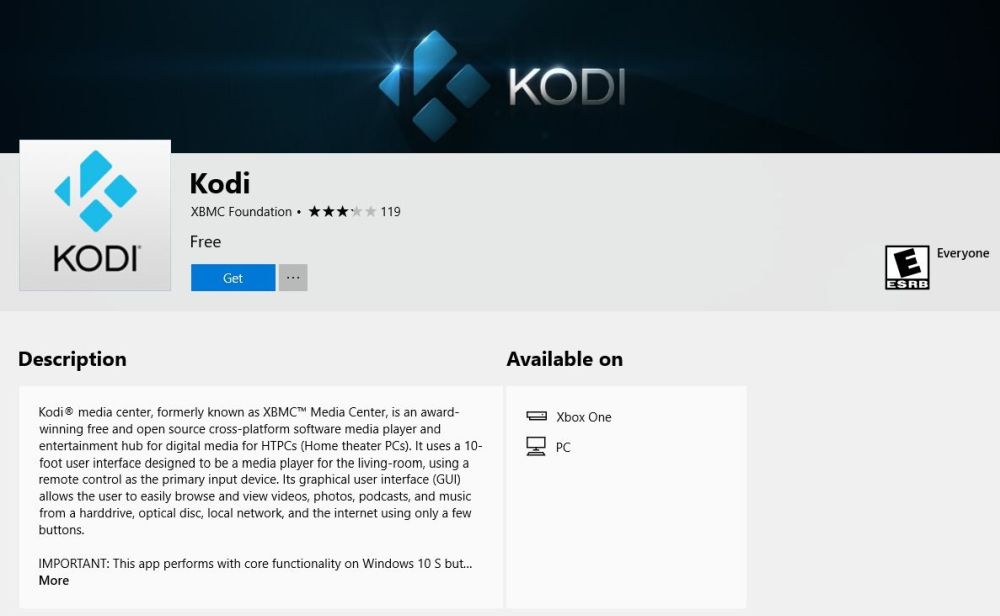
- Включете вашия Xbox One и се уверете, че е свързан с вашата домашна мрежа.
- Отворете приложението на магазина от основния екран на конзолата.
- Отидете до полето за търсене в горната част и напишете „kodi“, без кавичките.
- Най- официално изтегляне на Kodi трябва да се покаже в горната част на резултатите. Отвори го.
- В екрана с информация за приложението ще видите а бутон с надпис „Вземи“, Щракнете върху него и инсталирането ще започне.
- След като Kodi е инсталиран, можете да получите достъп до него от менюто на приложенията на конзолата.
Как да актуализирате Kodi на Xbox One
Актуализирането на софтуера е невероятноважно, особено когато е в активно развитие. Актуализирането на Kodi може да ви даде достъп до нови функции, корекции за стабилност и по-добра сигурност. Това също означава, че ще получите по-високи версии с по-бързи темпове, включително дългоочаквания Kodi 18 „Leia“.
Ако не сте изключили автоматичните актуализации,Xbox One конзолата ще проверява за ново съдържание, докато е в режим на празен ход, след което ще ви уведоми, че актуализирана версия е достъпна веднага след стартиране на въпросното приложение. Ако актуализацията на Kodi беше пусната, ще имате възможност да я изтеглите веднага. Ако това не се случи, винаги можете ръчно да проверите за нови версии, като отворите Моите игри и приложения> Актуализации.
Как да деинсталирате Kodi на Xbox One
Ако ви липсва място и трябва да получитеотървете се от малко съдържание, Xbox ви позволява да деинсталирате игри и приложения само в няколко стъпки. Самият Kodi не заема много място в системата ви, но ако трябва да го деинсталирате, просто следвайте ръководството по-долу.
- От началния екран на Xbox One изберете Моите игри и приложения.
- Търсене на Kodi в списъка. Филтрирайте или сортирайте съдържанието, ако е необходимо.
- След това маркирайте приложението Kodi натиснете бутона на менюто на вашия контролер.
- Избирам „Управление на приложението“, тогава "Uninstall", Kodi ще бъде премахнат от системата ви веднага.
Какво можете да направите с Kodi на Xbox?
Kodi започна живота си като XBMC или Xbox MediaЦентър. Софтуерът е създаден да трансформира оригиналната конзола Xbox в медийна мощност, което й позволява да възпроизвежда и организира цялата ви видео колекция с лекота. Kodi в крайна сметка пое живота си, но е подходящо, че най-накрая може да се наслади на пространство в модерната система Xbox One. По-долу са някои от по-популярните приложения за Kodi на Xbox.
Използвайте по-добър медиен плейър
Kodi е създаден за възпроизвеждане на всеки тип медиявъобразимо, от музика до филми до телевизия на живо. Няма нищо, което можете да хвърлите върху него, софтуерът не може да се справи, и го прави, без да заеква или прекъсва. Контролите на Kodi са създадени така, че да работят добре с всякакви алтернативни методи за въвеждане: сензорни екрани, дистанционни управления, геймпади и всичко между тях. Това е фантастичен заместител на медийния плейър по подразбиране на конзолата. След като свикнете с Kodi, трудно ще се върнете назад.
Инсталирайте добавки
Общността на добавките на Kodi е друга причина за товасофтуерът за медиен център е толкова популярен. Всяко изтегляне идва с предварително инсталирания официален Kodi repo. Това ви дава достъп до десетки безплатни и легални потоци, всичко - от филми до телевизионни предавания до съдържание на уеб камера. Има и огромна екосистема от неофициални добавки, които разширяват функционалността на Kodi, за да включват филмови потоци, телевизионни канали на живо, класически филми и много, много други.
Предавайте телевизия на живо
Xbox One предлага шепа потоци на живо, нос Kodi можете да гледате много повече. Инсталирайте правилните добавки и ще можете да преглеждате излъчвано съдържание от цял свят. Искате ли да уловите нови телевизионни епизоди, докато те излъчват? Какво ще кажете да поддържате раздели за местни събития извън родния си град? Kodi го прави възможно и работи като мечта и на вашата конзола Xbox.
Гледайте спорт
Получаване на достъп до надеждни, висококачествени спортовепотоци никога не е лесно. Kodi преодолява разликата доста добре с множество безплатни спортни стрийминг услуги, които привличат съдържание от мрежата. Можете да хванете футбол на живо, баскетбол, бейзбол, хокей, тенис, голф, последните футболни мачове, архивирани акценти, интервюта и почти всичко друго, което можете да си представите.
Как да инсталирате добавки към Kodi на Xbox
Друго предимство от присъединяването към общността на Kodi енаслаждавайте се на унифициран интерфейс, който не се променя между системите. Приложението работи на десетки различни хардуерни конфигурации, дори смартфони, Fire TV Sticks и персонални компютри. Обикновено това би означавало различно оформление за всеки екран и схема на управление, но Kodi се отклонява от това в полза на един универсален дизайн. Всеки път, когато видите инструкции за инсталиране на добавки на Kodi, можете да ги използвате на вашия Xbox One, няма проблем.
Процес на инсталиране на добавки Kodi
След като инсталирате Kodi на вашия Xbox, свят насъдържание внезапно е на ваше разположение. Опциите са потресаващи, толкова много, че в началото да се почувствате малко изгубени и объркани. Не се притеснявайте обаче, след няколко инсталации ще получите обесването! Съдържанието на Kodi е безплатно и лесно за използване, така че няма вреда да добавите нещо, което няма да ви е необходимо. Следвайте стъпките по-долу, за да инсталирате добавка, за да обогатите вашето Kodi изживяване.
- Намерете добавка, която искате да инсталирате заедно със свързания URL адрес на хранилището. Най-добре е да направите това на компютър. Можете да започнете с нашата категория Kodi за няколко страхотни предложения.
- На вашия Xbox One стартирайте Kodi, след което преминете към Икона на зъбното колело> Настройки на системата> Добавки
- Превключете плъзгача до "Неизвестни източници" опция.
- Върнете се в менюто на системата, след което се насочете към Файлов мениджър> Добавяне на източник
- Въведете URL адреса на хранилището за добавки, създайте персонализирано име, след което изберете „OK“.
- Върнете се в главното меню на Kodi и изберете "Добавки".
- Щракнете върху икона на отворена кутия в горната част на лентата с менюта и изберете „Инсталиране от Zip File“.
- Изберете хранилището, което току-що добавихте. След като се инсталира, изберете „Инсталиране от хранилище“ опция за меню.
- Отворете добавката си и Инсталирай то.
- След малко добавката ще бъде достъпна чрез главното меню за добавки на Kodi.
Бележки за съвместимост
Екипът за разработка на Kodi заяви, че всичкидобавките няма да са веднага съвместими със софтуера на Xbox One. Това е свързано с процеса на пренасяне и вероятно ще бъде коригирано с течение на времето. Ако срещнете добавка, която няма да стартира или няма да предава поточно, има вероятност да има проблеми с достъпа до необходимите файлове в Xbox. Единствената ви възможност е да използвате алтернативна добавка или да изчакате да се пусне поправка за съвместимост.
Безопасни ли са добавките за Kodi?
Краткият отговор е да, по-дългият е да,вероятно. Общността на добавките на Kodi има малко незаслужена репутация, че е пълна с пиратско съдържание и ядосани разработчици, които искат да се възползват от нищо неподозиращи сървъри. Истината на въпроса е, че рядко срещате проблеми, когато използвате добавки. Най-голямата опасност е потокът да не се зареди. Това не означава, че няма да срещнете злонамерен код, поради което да вземете няколко основни предпазни мерки е изключително добра идея.
Най-добрата защита срещу лоши добавки е да се придържатес надеждни хранилища. Всичко от официалното репо на Kodi (включено в приложението) е гарантирано, че е безопасно. Другото съдържание е по-рисковано, но ако изберете репости, които са популярни и добре поддържани, е по-вероятно да бъдат чисти. Освен това е интелигентен ход да използвате VPN, докато стриймирате на Kodi, дори и на Xbox One. По-горе сме предоставили две препоръчани услуги, като и двете са чудесни места за стартиране.
заключение
Отне няколко години, за да се материализират правилно, носега, когато Kodi е наличен в Xbox One, е лесно да превърнете конзолата си в невероятно мощна машина за стрийминг на медии. Филми за блокбастери, телевизионни сериали, аниме, чужди филми, спортове на живо, казваш го, Kodi го има. След като намерите правилните добавки и защитите връзката си с добра VPN, вие можете да изследвате свят на съдържанието.













Коментари